添加放置特征
放置特征是常用的工程特征,使用 Autodesk Inventor创建它们时不需要使用草图。创建这些特征时,通常只需提供位置和一些尺寸。标准的放置特征包括抽壳、圆角、倒角、拔模斜度、孔和螺纹。
以下是部分用于放置特征的工具,它们位于“零件特征”工具面板中:
圆角 在所选的边上放置圆角或全周边圆角。
倒角 打断锐角边。从外部边界上删除材料并且可以将材料添加到内部边界上。
孔 将指定的孔(可以带螺纹)放置到零件中。
螺纹 在圆柱面或圆锥面上创建普通和锥形内外螺纹。
抽壳 抽壳生成空心零件,壁厚由用户定义。
矩形阵列 创建矩形特征阵列。
环形阵列 创建环形特征阵列。
镜像特征 在平面的另一侧创建镜像。
使用对话框定义放置特征的值,例如下图中的“打孔”对话框。
孔特征
使用 Autodesk Inventor,可以创建各种孔:
■ 直孔
■ 沉头孔
■ 倒角孔
■ 沉头平面
还可以使用以下三个终止方式选项之一来指定孔的深度:“距离”、“贯通”和“到”。
使用“孔底”选项设置平底或带角度的孔底。
也可以将孔分类为简单孔、配合孔、螺纹孔或锥形螺纹孔。但是,您无法创建沉头孔类型的锥形螺纹孔。
创建螺纹孔或锥形螺纹孔时,螺纹数据和孔一起保存;激活任意等轴测视图时将显示螺纹。
练习:在零件上创建孔特征
1 激活tutorial_files 项目后,打开“Upper_Plate.ipt”文件。
2 在“零件特征”工具面板中,单击“打孔”工具。
3 从“孔”对话框的“放置”下拉列表中选择“线性”。
4 单击“面”按钮,然后在图形窗口中,单击要放置孔的面
5 单击面的边以指定引用 1,然后单击面的另一条边以指定引用 2。
将显示每个边的引用尺寸。用户可以双击每个尺寸并更改值以确定孔的位置。
6 选择第一个孔类型(“直孔”),然后输入直径0.25 in。
7 在“终止方式”中选择“贯通”。
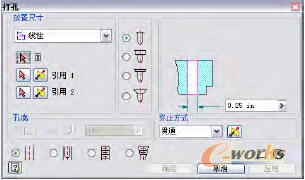
8 单击“确定”。
将在面上放置用户定义的孔。
关闭但不保存文件,或者将文件以不同的名称保存以保留原数据文件。
还可以使用以下三个终止方式选项之一来指定孔的深度:“距离”、“贯通”和“到”。
练习:使用圆弧中心点放置孔特征
1 激活tutorial_files 项目后,打开“ hole.ipt”文件。
零件应如下图所示。

2 单击标准工具栏中的“草图”工具,然后单击矩形面。
该面的各边和圆弧中心点都投影到新的草图中,使您可以放置孔特征。

3 在图形背景中,单击鼠标右键,然后单击“结束草图”以关闭草图。
4 单击“零件特征”工具面板上的“孔”工具以显示“孔”对话框。
在预览窗口中,将孔直径的值设置为6 mm。
5 单击四个圆弧中心点。
6 在“终止方式”中选择“距离”。
7 在预览窗口中,将孔直径的值设置为6 mm。
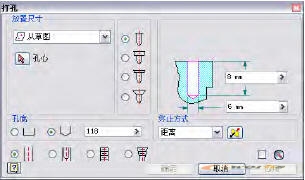
8 单击“确定”。
将创建孔特征并将其添加到浏览器中。请注意,一个特征定义了所有四个孔。

不保存而关闭文件或使用新的名称保存文件以便保留原始数据文件。
圆角特征
圆角特征将圆角或圆边添加到一条或多条零件边、两个面或面集之间或三个相邻面或面集之间。圆角在内边上添加材料,创建从一个面到另一个面的平滑过渡。圆边从外边上去除材料。可以在一次操作中创建等半径边圆角和变半径边圆角以及不同尺寸的边圆角。对于边圆角,相切 (G1) 或平滑 (G2) 连续性可以应用到相邻面。在对话框中指定值并选择边来创建圆角。
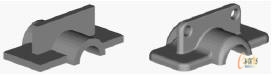
对于边圆角,可以使用“所有圆角”和“所有圆边”选择模式将圆角应用到多条边,如下图所示。

可以将拐角样式设置为球面连接或过渡。
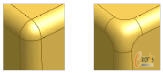
创建变半径边圆角和圆边时,可以选择从一个半径到另一个半径的平滑过渡,也可以选择半径之间的线性过渡。选择的方法取决于用户的零件设计以及毗邻零件特征向边过渡的方式。
也可以在选定边的起点和终点之间指定各个点,然后定义它们相对于起点的距离和半径。这为创建变半径边圆角和圆边提供了灵活性。
此图显示了变半径圆边上的平滑过渡和线性过渡。

可以构造超过三条边相交的特殊圆角应用模型。如果需要,为每条相交的边选择不同的半径。
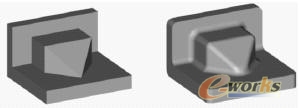
要确定现有圆角的半径,请在浏览器中的特征上单击鼠标右键,然后选择“显示尺寸”。零件上将显示圆角的半径。
有关面圆角和全圆角的详细信息,请参考帮助索引中的“圆角特征”。